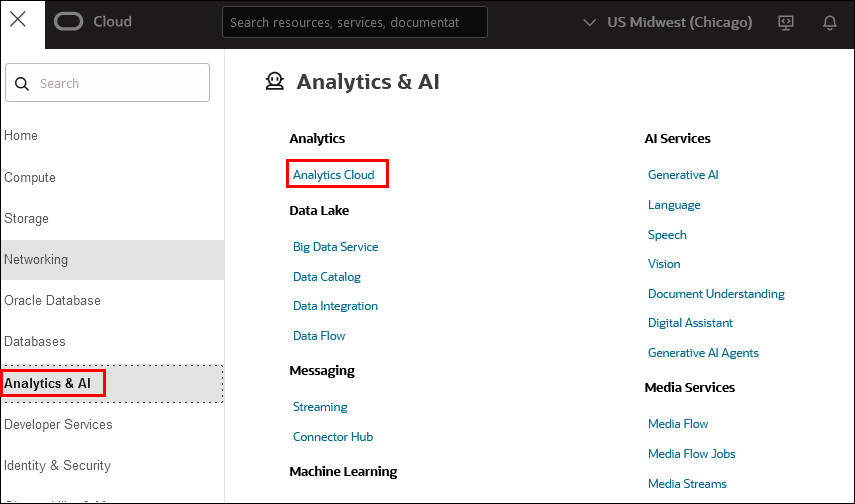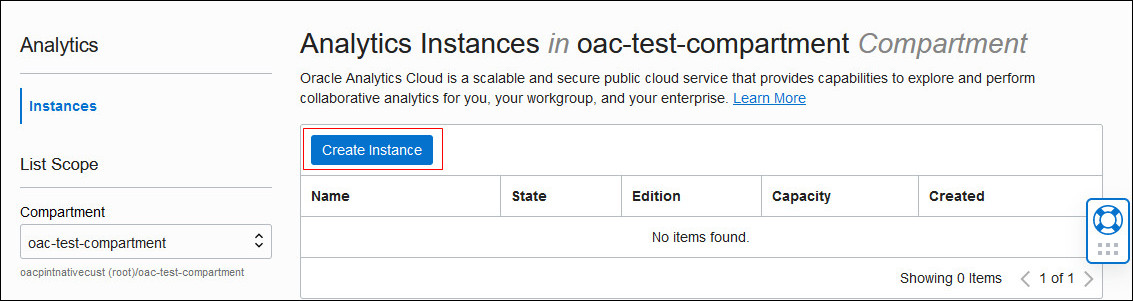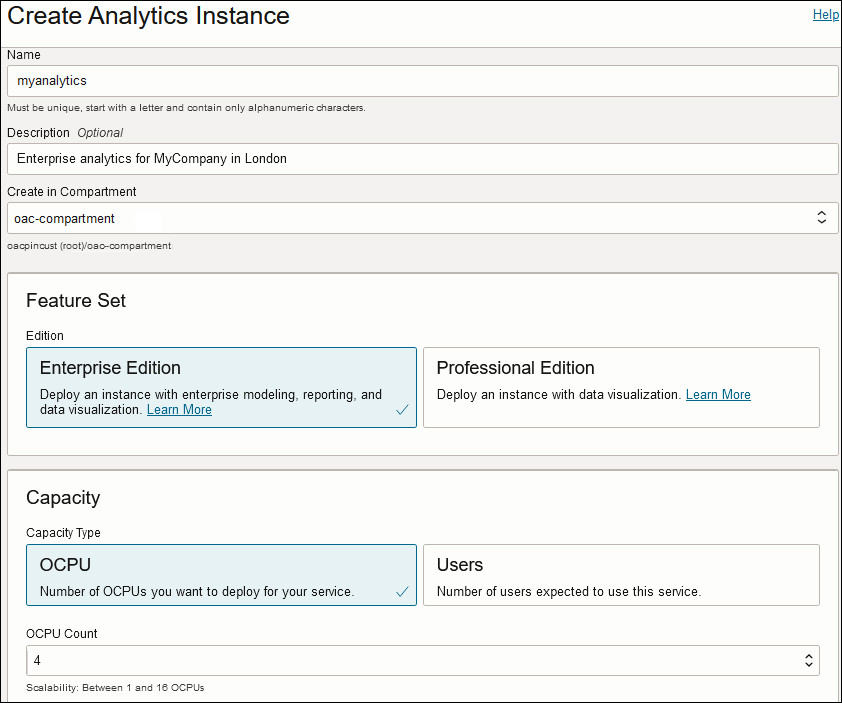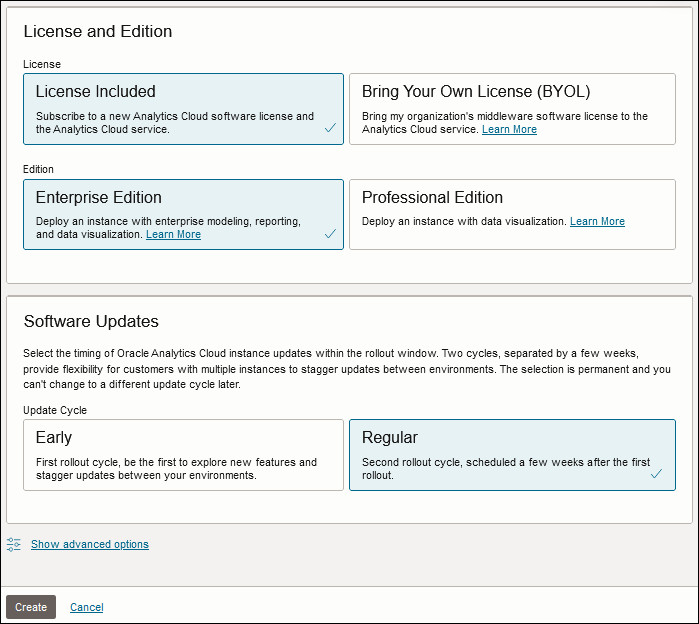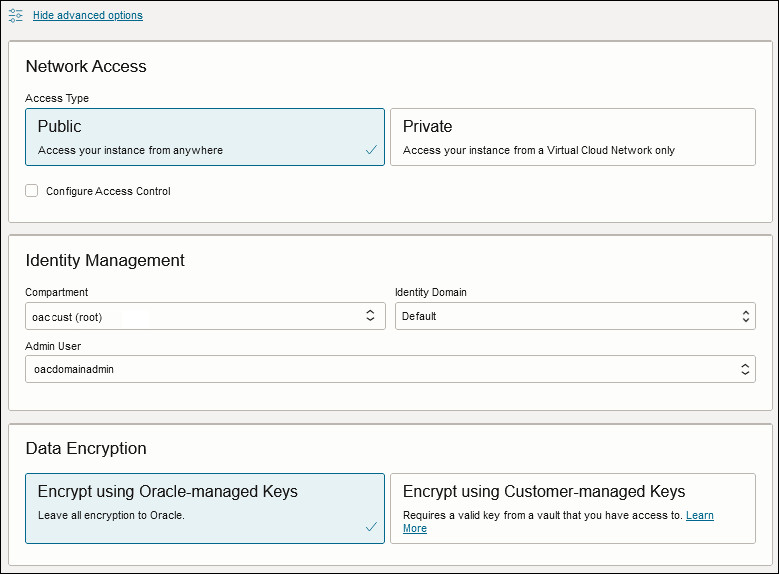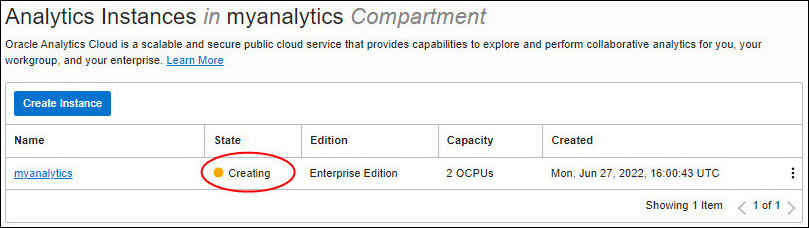Création d'un service à l'aide de la console
Vous pouvez utiliser la console Oracle Cloud Infrastructure pour configurer une instance de service avec Oracle Analytics Cloud.
Vous devez appartenir à un groupe OCI disposant des stratégies requises pour créer une instance Analytics. Reportez-vous à Octroi de droits d'accès aux utilisateurs pour gérer des instances Analytics Cloud.
- Connectez-vous à votre compte Oracle Cloud.
La méthode de connexion varie selon que votre compte cloud utilise des domaines d'identité ou des fédérations avec Oracle Identity Cloud Service. Reportez-vous à Connexion à la console Oracle Cloud Infrastructure.
- Dans la console, cliquez sur
 dans l'angle supérieur gauche.
dans l'angle supérieur gauche. - Cliquez sur Analytics et IA. Sous Analytics, cliquez sur Analytics Cloud.
- Dans la liste Compartiment, sélectionnez le compartiment dans lequel créer le service.
- Cliquez sur Créer une instance.
- Entrez le nom et une brève description pour identifier l'instance.Le nom doit commencer par une lettre et ne peut contenir que des lettres et des chiffres.
- Sélectionnez l'édition qui correspond à votre abonnement.
- Enterprise Edition : déploie une instance avec des fonctionnalités professionnelles de modélisation, de reporting et de visualisation de données.
- Edition professionnelle : déploie une instance avec visualisation des données.
- Pour Capacité, sélectionnez la taille de votre déploiement.
Configurez le type de capacité qui correspond à votre abonnement, c'est-à-dire OCPU par heure ou Utilisateurs par mois.
-
OCPU : sélectionnez le nombre d'OCPU à déployer.
- Environnement de production : sélectionnez entre 2 et 52 OCPU.
-
Environnement hors production : sélectionnez 1 OCPU si vous voulez créer une instance à des fins de test.
Reportez-vous à la section Quelle est la différence entre les environnements de production et hors production.
Vous devez sélectionner l'option OCPU si vous prévoyez d'utiliser votre licence Oracle Middleware sur site avec Oracle Analytics Cloud (BYOL).
-
Utilisateurs : entrez le nombre attendu d'utilisateurs de ce service.
Vous pouvez fractionner votre capacité sur plusieurs services. Par exemple, si vous avez un abonnement avec 100 utilisateurs par mois, vous pouvez déployer une instance de test pour 10 utilisateurs et une instance de production avec les 90 autres utilisateurs.
-
- Pour Licence, sélectionnez Licence incluse afin de vous abonner à une licence Oracle Cloud pour Oracle Analytics Cloud ou Bring Your Own License (BYOL) afin d'utiliser votre licence Oracle Middleware sur site avec Oracle Analytics Cloud et d'être facturé selon le tarif Bring Your Own License (BYOL).
L'option Utilisation de votre propre licence (BYOL) est disponible lorsque vous sélectionnez OCPU comme capacité.
Si vous sélectionnez Utilisateurs, vous devez disposer d'une licence Oracle Cloud pour Oracle Analytics Cloud.
- Pour Cycle de mise à jour, sélectionnez Au plus tôt pour recevoir les mises à jour au plus tôt ou conserver la valeur par défaut (Normal).La sélection que vous faites est permanente. Vous ne pouvez pas passer du cycle de mise à jour standard au cycle initial plus tard (ou inversement). Il est donc important de déterminer si les premières mises à jour sont adaptées à votre environnement dès le départ. Reportez-vous à Voulez-vous un accès anticipé aux mises à jour ?Remarque
L'option Cycle de mise à jour est disponible uniquement dans les domaines commercial, gouvernement américain, défense américaine, gouvernement britannique et souverain de l'UE. - Facultatif : cliquez sur Afficher les options avancées pour configurer les options de réseau, de gestion des identités ou de cryptage.
- Dans Accès réseau, configurez la façon dont les utilisateurs doivent accéder à Oracle Analytics Cloud : via le réseau Internet public ou via un réseau privé.
-
Public : permet d'accéder au réseau Internet public.
L'option Public déploie Oracle Analytics Cloud avec une adresse accessible via le réseau Internet public. Si nécessaire, vous pouvez configurer des règles de contrôle d'accès pour restreindre l'accès par adresse IP publique, plage de blocs CIDR publics, VCN et services Oracle. Reportez-vous à Restriction de l'accès à une instance Oracle Analytics Cloud déployée avec une adresse publique.
-
Privé : autorisez l'accès privé à partir d'un réseau sur site ou d'hôtes sur un réseau cloud virtuel. L'accès privé signifie que le trafic ne passe pas par Internet.
L'option Privé déploie Oracle Analytics Cloud avec une adresse privée. Avant de configurer cette option, vous devez configurer le réseau cloud virtuel Oracle Cloud Infrastructure que vous envisagez d'utiliser avec un sous-réseau pour Oracle Analytics Cloud. Si nécessaire, vous pouvez restreindre l'accès aux adresses privées via des groupes de sécurité réseau. Si vos groupes de sécurité réseau ne sont pas encore configurés, vous pouvez enregistrer cette tâche pour plus tard. Reportez-vous à Déploiement d'une instance Oracle Analytics Cloud avec une adresse privée.
Vous pouvez configurer des règles de contrôle d'accès pour une adresse publique ou modifier l'accès au VCN, au sous-réseau et au groupe de sécurité réseau pour une adresse privée, ultérieurement si nécessaire. Cependant, vous ne pouvez pas modifier votre sélection d'accès réseau de public à privé (ou inversement).
-
- Facultatif : dans Gestion des identités, sélectionnez un autre domaine d'identité ou administrateur pour Oracle Analytics Cloud ou conservez la valeur par défaut.
-
Compartiment : si le domaine d'identité à utiliser ne se trouve pas dans le même compartiment qu'Oracle Analytics Cloud, sélectionnez le compartiment approprié.
-
Domaine d'identité : sélectionnez le domaine d'identité à utiliser par Oracle Analytics Cloud. Vous devez disposer de droits d'accès en lecture pour les domaines dans le compartiment sélectionné. Reportez-vous à Quel fournisseur d'identités et quel administrateur voulez-vous pour votre service ?
-
Utilisateur administrateur : sélectionnez un utilisateur du domaine d'identité sélectionné en tant qu'administrateur pour Oracle Analytics Cloud.
Si les domaines d'identité ne sont pas disponibles dans votre location, la section Gestion des identités ne s'affiche pas.
-
- Facultatif : dans Cryptage des données, personnalisez la façon dont Oracle Analytics Cloud crypte les données client.
-
Crypter à l'aide des clés gérées par Oracle : confiez le cryptage des données à Oracle.
-
Crypter à l'aide des clés gérées par le client : indiquez la clé de cryptage personnalisée à utiliser.
Vous pouvez configurer le cryptage des données maintenant ou ultérieurement. Si vous n'avez pas encore créé de clé de cryptage maître, laissez cette tâche pour plus tard. Reportez-vous à la section Cryptage d'informations sensibles.
Votre instance Oracle Analytics Cloud doit être déployée avec Enterprise Edition. Le cryptage personnalisé n'est pas disponible sur les instances Oracle Analytics Cloud déployées avec Professional Edition.
-
- Vérifiez que les détails sont corrects, puis cliquez sur Créer.